從iPad上的iCloud還原Safari書籤的6種有效方法
 來自 華倫 / 07年2021月09日00:XNUMX
來自 華倫 / 07年2021月09日00:XNUMX 我需要在舊iPad上訪問Safari書籤。 但是舊的iPad不見了。 我記得我在iCloud中有一個備份。 如何在沒有iPad設備的情況下下載iCloud Safari書籤。
大多數iPad用戶傾向於使用內置瀏覽器Safari瀏覽互聯網。 像其他普通瀏覽器一樣,Safari也具有書籤功能,該功能使用戶可以標記某些站點,以便以後閱讀。

通常,這些加書籤的網頁對用戶很重要。 但是偶然丟失這些重要的書籤是很常見的。 有時,用戶有意刪除iPad上的數據以釋放空間,後來又發現這些重要的Safari書籤也被扔掉了。 那時,您當然渴望找到在iPad上還原Safari書籤的方法。
幸運的是,Apple具有一項稱為 iCloud服務 手動或自動備份iPad上的所有數據,使用戶有機會還原iPad上的任何類型的數據。
接下來,我將介紹3種從iCloud還原書籤的方法。

指南清單
1.從iCloud網站上恢復iPad上的Safari書籤
Apple會定期自動地在iCloud中存檔Safari書籤,這使您可以從早期版本恢復Safari書籤。
每個野生動物園書籤檔案在iCloud中保存30天。 期限過後,這些存檔將從此處永久刪除。
只需按照以下步驟操作:
步驟 1登錄到 iCloud.com 在計算機上使用您的Apple ID。
步驟 2點擊 設定 在iCloud主菜單上。
步驟 3向下滾動到 高級 部分,然後選擇 恢復書籤.
步驟 4所有可用版本都將按存檔日期和時間列出。 請點擊 恢復 日期旁邊。
步驟 5點擊 恢復 再次確認。

恢復的書籤將顯示在您的iPad中 蘋果瀏覽器 和使用相同Apple ID的其他iOS設備。
請注意,您iPad上當前使用的所有野生動物園書籤都將由您選擇的存檔取代。 同時,當前的野生動物園書籤將被存檔。 因此,您可以一次又一次地重複上述步驟,直到獲得所需的結果。
您可能想知道:30天前刪除的野生動物園書籤怎麼樣?
繼續閱讀以了解下一個解決方案。
2.通過iCloud程序還原Safari書籤
您可以在計算機上下載iCloud來組織iOS數據。 它使您可以管理iCloud驅動器,照片,郵件,聯繫人,日曆,書籍和書籤。
步驟 1安裝後,在Windows上啟動iCloud並登錄您的帳戶。
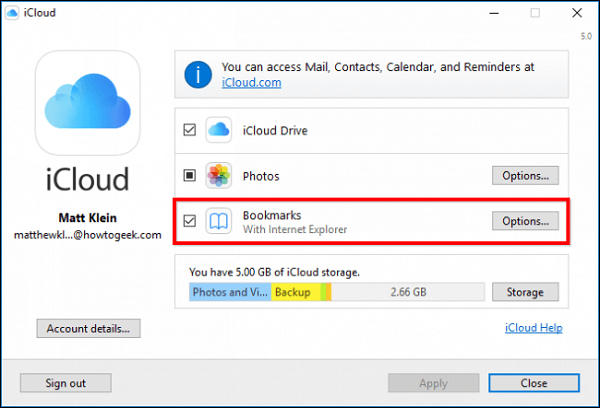
步驟 2選擇 書籤 並選中此框。
步驟 3點擊 登記.
3.在iPad上從iCloud還原Safari書籤
那些已確定將已刪除的Safari書籤備份到iCloud的用戶可以使用這種方式來 從iCloud恢復Safari書籤 備份。
iCloud備份文件包含iPad上的所有數據,並且該文件將一直保留,直到您手動將其刪除為止。 這意味著您可以隨時從iCloud還原任何類型的數據。
請注意,這種方式會導致您的 iOS 設備變回 出廠默認值.
當然,您可以先備份當前數據,以確保沒有任何損失。
以下是詳細步驟:
步驟 1在您的iPad上,轉到 設定 > 總 > 重設 > 抹掉所有內容和設置.
步驟 2等待擦除過程完成。 完成後,您的iPad將自動重啟。
步驟 3購買時,請按照屏幕上的步驟設置基本信息。
步驟 4從備份歷史記錄列表中選擇一個iCloud備份文件 應用和數據 界面並點擊 恢復.

它是最適合您的恢復解決方案嗎? 並不是的。
也許你不想冒 iPad 上其他數據丟失的風險,所以拒絕 將 iPad 恢復出廠設置.
有沒有一種方法可以恢復已刪除的Safari書籤而無需重置?
您可能正在尋找另一種理想的解決方案來處理此問題。 實際上,下一個解決方案可以滿足您的需求。
4.使用iTunes檢索Safari書籤
iTunes具有一項功能,可幫助您輕鬆管理iPad上的Safari書籤。 您應該下載並在計算機上安裝最新的iTunes,以立即開始數據傳輸。
以下是如何在iPad Safari上恢復已刪除的書籤。
選項1.恢復所有iPad數據
步驟 1將iPad連接到運行iTunes的計算機。
步驟 2點擊 設備圖標 > 總結 > iPad的恢復.
上述方式將覆蓋設備上的所有數據,您可以移至選項2以僅在iPad上同步書籤。
選項2。還原iPad Safari書籤
步驟 1點擊 設備圖標 > 聯繫我們 .
步驟 2選中旁邊的框 與同步書籤 在 其他 部分。
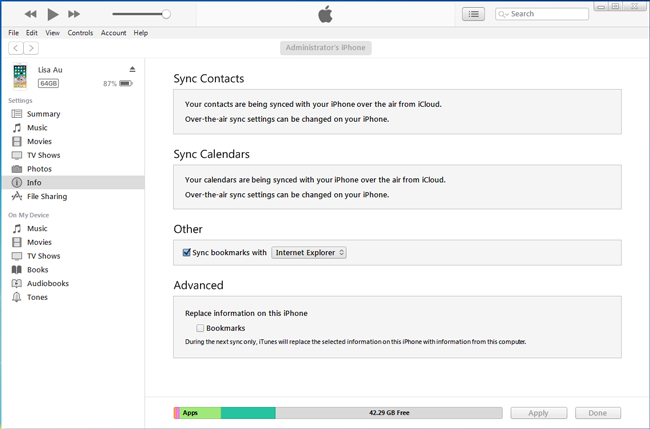
5.在Mac上使用TimeMachine檢索Safari書籤
如果您之前已將iPad書籤同步到Mac,則可以從Mac取回具有相同Apple ID的Safari書籤。 如果很不幸在Mac上丟失了這些書籤,則也可以嘗試使用TimeMachine在Mac上查找iPad Safari書籤文件。
轉到Mac,檢查Safari書籤。 如果您看到想要的內容,請轉到選項1。如果沒有,請轉到選項2。以下是明確的說明。
選項1.從Mac恢復iPad Safari書籤
當您僅刪除iPad上的Safari書籤而不進行同步時,可以使用此方法。
步驟 1點擊 選項 > Apple菜單 > 系統偏好設定 在Mac上。
步驟 2點擊 iCloud的.
步驟 3確保 蘋果瀏覽器 開啟。
步驟 4轉到iPhone 設定 > [你的名字] > iCloud的 > 蘋果瀏覽器,將其關閉幾秒鐘。 然後再次打開它。
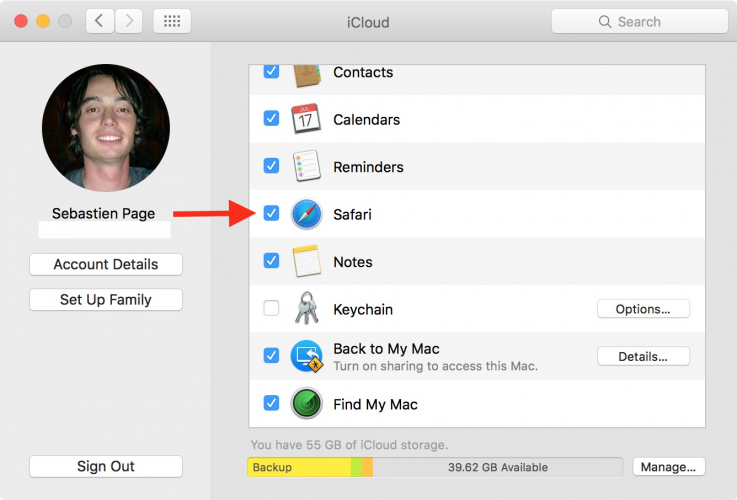
選項2.使用TimeMachine恢復iPad Safari書籤
在具有相同Apple ID的所有設備上進行刪除後,您仍然可以嘗試在Mac上找到書籤以還原這些文件。 您有2種在Mac上恢復文件的方法。
步驟 1點擊 系統偏好設定 > 時間機器
步驟 2打開一個Finder窗口並導航到 主目錄/庫/ Safari.
步驟 3訪問safari文件,並確保已復制它們。
步驟 4 轉到Mac桌面,找到 主目錄/庫/ Safari 並粘貼文件。
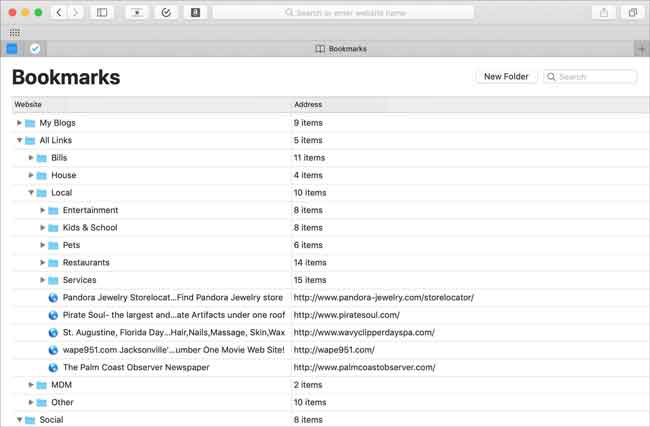
步驟 5按照選項1將書籤同步到iPad。
6.使用FoneLab檢索Safari書籤
解決方案 1 和解決方案 2 都不能讓您擺脫困境嗎? 是時候選擇第三方來幫助您了。
FoneLab- iPhone數據恢復 是一家專業 iPad備份提取器,它使您可以預覽備份文件的詳細信息並從備份文件中提取單個數據。
這樣,您可以僅選擇要恢復的所需數據,而無需更改其他數據。
進一步了解 如何在iPhone上檢查已刪除的歷史記錄 與FoneLab。
以下是詳細的用戶指南。
借助FoneLab for iOS,您將從iCloud或iTunes備份或設備中恢復丟失/刪除的iPhone數據,包括照片,聯繫人,視頻,文件,WhatsApp,Kik,Snapchat,微信以及更多數據。
- 輕鬆恢復照片,視頻,聯繫人,WhatsApp和更多數據。
- 恢復之前預覽數據。
- 提供iPhone,iPad和iPod touch。
步驟 1單擊上面的鏈接可在計算機上免費下載該軟件。 有適用於您的PC和Mac版本。
步驟 2安裝軟件,然後軟件將自動啟動。
步驟 3導航到我手機數據恢復 > 從iCloud備份文件中恢復 並輸入您的iCloud帳戶和密碼。 也許你需要 關閉兩因素驗證.

步驟 4您的備份歷史記錄將在表中列出。 選擇一個下載並開始掃描過程。
步驟 5點擊 Safari瀏覽器的書籤 從左邊的目錄。 所有野生動物園書籤都將在右側詳細顯示。

步驟 6選擇所需的項目進行恢復。 所選項目將以HTML格式保存到您的計算機。
該軟件旨在 恢復iPhone的數據,iPad和其他iOS設備處於三種恢復模式。
它能夠 從iPad設備還原Safari歷史記錄, 從iCloud提取Safari歷史記錄 or 提取iTunes備份.
無論如何,您可以免費下載它並立即嘗試!
